エクセル学習総合サイト |
||||
 |
||||
|
1 エクセルのグラフを作る対象データを、下図の赤枠線部分にし、グラフウィザードで、棒グラフを作る。 |
||
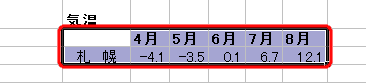 |
||
|
2 下図は、最終的に出来上がったグラフである。 |
||
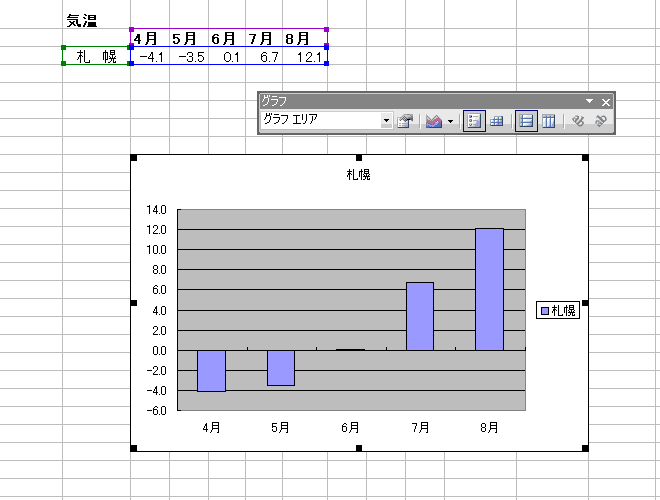 |
||
|
3 今、「札幌」データ系列の《塗り》を、デフォルトから正の値を薄いオレンジ色、負の値を青色で表すような棒グラフに変更したいとする。 |
||
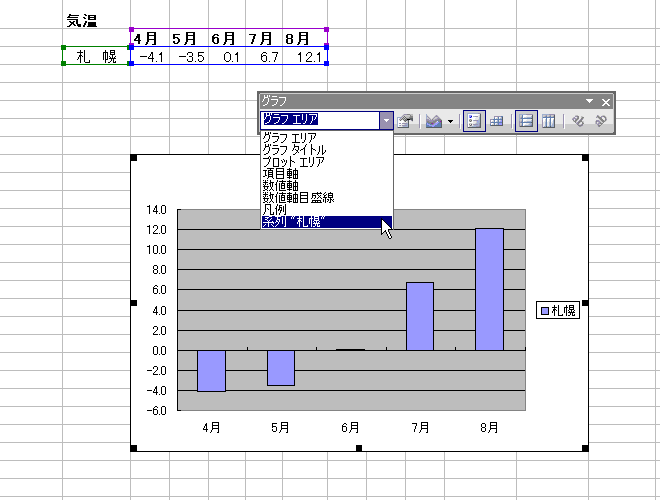 |
||
|
4 グラフツールバーの《データ系列の書式設定》ボタンを押す。 |
||
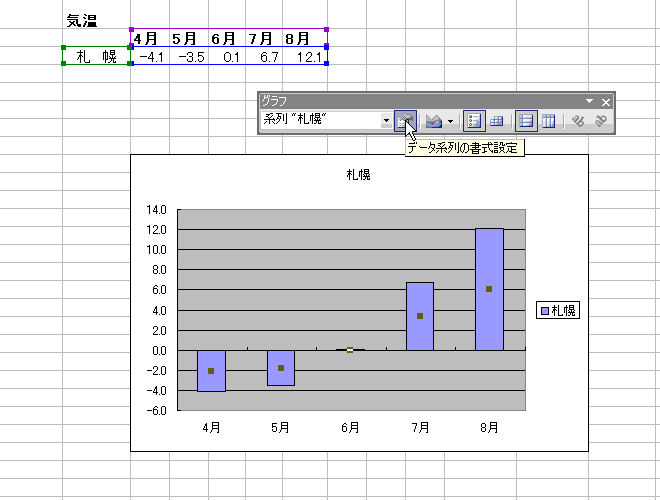 |
||
|
5 《パターン》タブを選び、《塗りつぶし効果...》ボタンを押す。 |
||
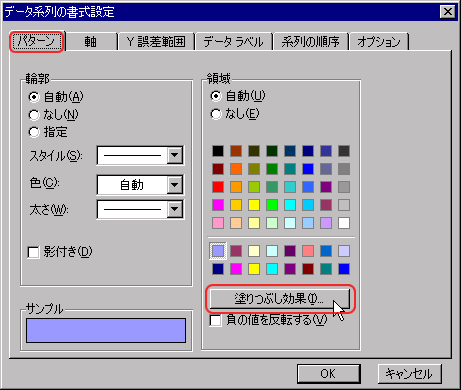 |
||
|
6 出てきたダイアログボックスの《パターン》タブを選ぶ。ここで、前景に「負の値を表す色」を設定し、背景に「正の値を表す色」を設定する。 |
||
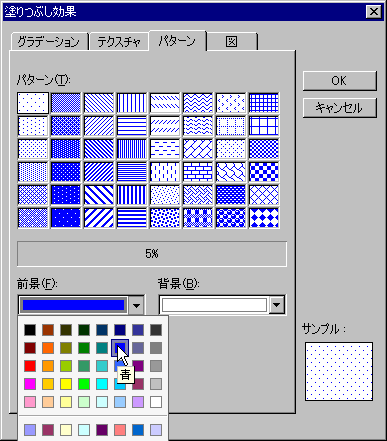 |
||
|
7 決まったら《OK》ボタンを押す。 |
||
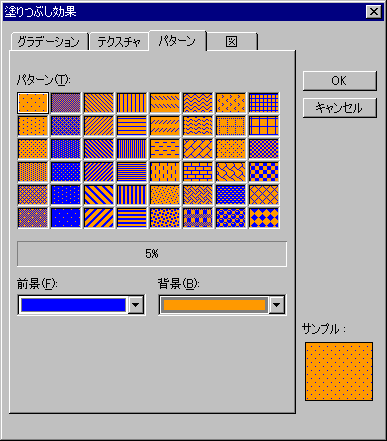 |
||
|
8 《データ系列の書式設定》ダイアログボックスに戻るので、《負の値を反転する》にチェックを入れる。 |
||
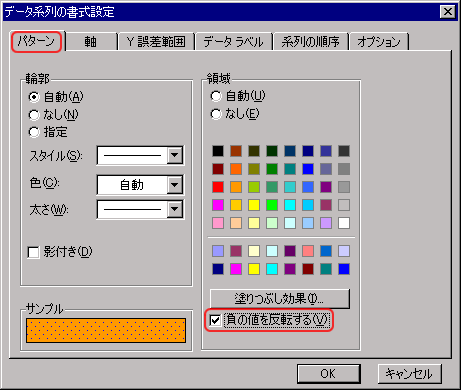 |
||
|
9 ここでもう一度、「正の値を表す色」をクリックする。 |
||
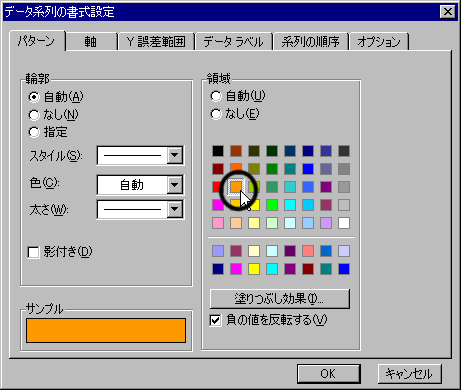 |
||
|
10 「正の値」の部分が「薄いオレンジ色」に、「負の値」の部分が「青色」になった。 |
||
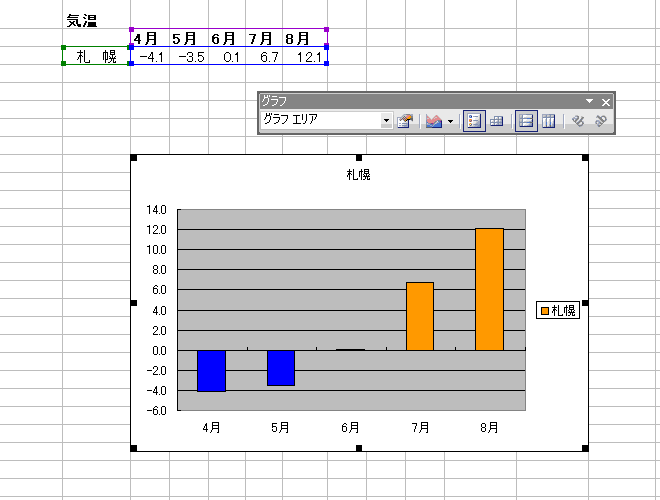 |
||
|
スポンサード リンク
|
||
| ▲このページの上へ | ||
| <- 前へ | 目次 | |